Tvarkant kompiuterių tinklą kartais reikia peržiūrėti nuotolinių įrenginių įvykių peržiūros žurnalus, kad būtų pašalintos triktys arba stebimas sistemos veikimas.
Įvykių peržiūros priemonė yra svarbus „Windows“ įrankis, nes jis suteikia centralizuotą vietą sistemos žurnalams ir įvykiams peržiūrėti ir valdyti. Įvykių peržiūros programą vietiniame kompiuteryje galima pasiekti paieškoje įvedus „Event Viewer“ arba paleidus komandą „eventvwr.msc“ Bėk dialogo langas.
Nesvarbu, ar esate sistemos administratorius, ar pažengęs vartotojas, šiame vadove bus pateiktos nuoseklios instrukcijos, kaip pasiekti įvykių peržiūros žurnalus nuotoliniame kompiuteryje.
* Susijęs straipsnis:Kaip peržiūrėti ir valdyti paslaugas nuotoliniuose kompiuteriuose.
Kaip nuotoliniu būdu pasiekti įvykių peržiūros žurnalus.
Yra du būdai, kuriais galite pasiekti kito kompiuterio įvykių peržiūros žurnalus.
- Tiesiogiai prisijunkite prie nuotolinio kompiuterio įvykių peržiūros priemonės.
- Peržiūrėkite nuotolinio kompiuterio įvykių peržiūros programą naudodami nuotolinį darbalaukį.
1 būdas. Kaip prisijungti prie kito kompiuterio įvykių peržiūros programos.
Pirmasis įvykių žurnalų peržiūros nuotoliniame kompiuteryje būdas yra „Įvykių peržiūros priemonės“ („eventvwr.msc“) meniu „Veiksmas“ esančios parinkties „Prisijungti prie kito kompiuterio“ naudojimas.
Tačiau, kad šis metodas veiktų, pirmiausia turite pakeisti kai kuriuos nustatymus nuotoliniame kompiuteryje, kitaip susidursite su klaida „Prieiga uždrausta“.
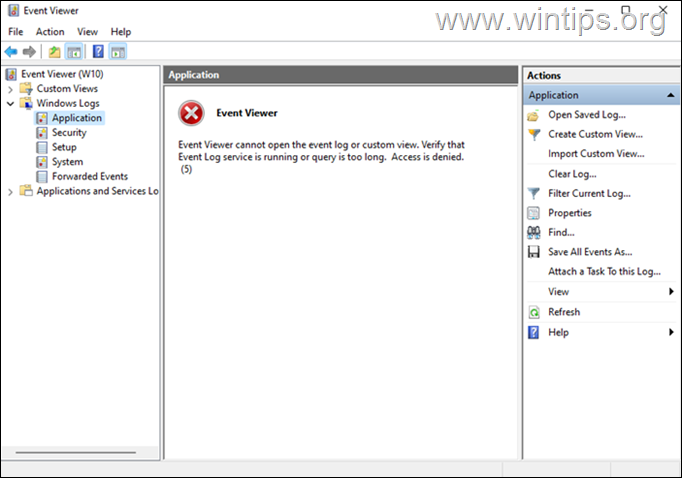
1 žingsnis. Nuotolinio kompiuterio „Windows“ užkardoje leiskite naudoti „Nuotolinio įvykių žurnalo valdymo“ funkciją.
Nuotoliniame kompiuteryje, kuriame norite peržiūrėti įvykių žurnalą, tęskite ir leiskite naudoti šias Windows ugniasienės funkcijas:
1. Nuotolinis įvykių žurnalo valdymas
2. „Windows“ valdymo instrumentai (WMI)
3. Failų ir spausdintuvų bendrinimas
Norėdami leisti pirmiau minėtas funkcijas ugniasienėje:
1. Tipas Ugniasienė paieškos laukelyje, tada spustelėkite, kad atidarytumėte „Windows Defender“ ugniasienė valdymo skydelyje.
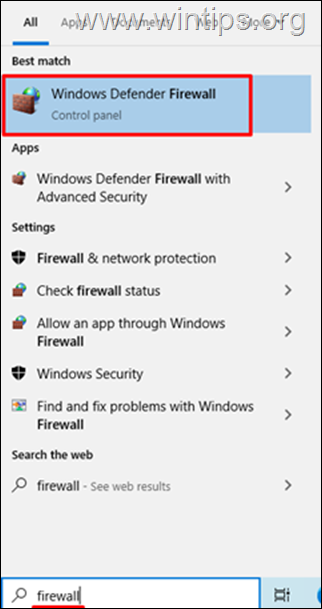
2. Windows Defender ugniasienės lange spustelėkite Leisti ir taikyti arba naudoti naudojant „Windows Defender“ užkardą.
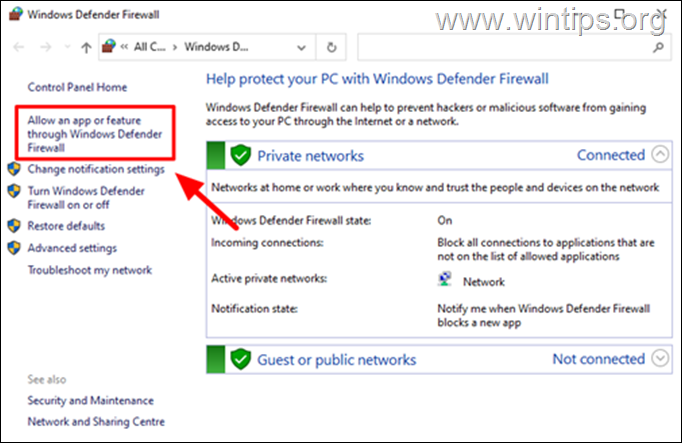
3. Bakstelėkite Pakeisti nustatymus mygtuką, kad įjungtumėte redagavimą Leidžiamos programos ir funkcijos skyrius.
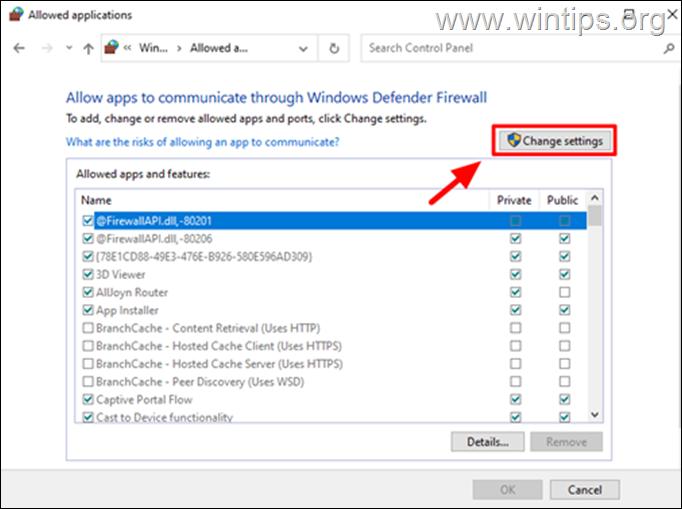
4. Slinkite žemyn ir raskite Nuotolinis įvykių žurnalo valdymas funkcija. Tada įgalinkite funkciją spustelėdami žymimuosius laukelius „Privatus“ ir „Viešas“, tada spustelėkite Gerai.
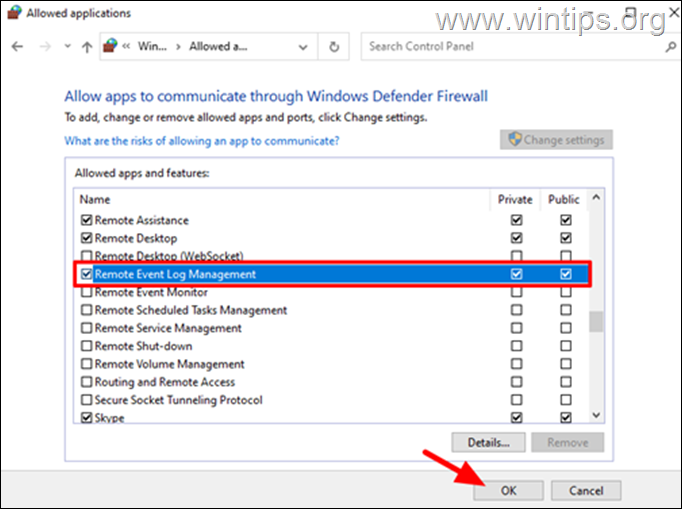
5.Pakartokite tas pats žingsnis ir įjungti taip pat "Failų ir spausdintuvų bendrinimas" ir "„Windows“ valdymo instrumentai (WMI)" funkcijos.
2 žingsnis. Padarykite vartotoją „Įvykių žurnalo skaitytojų“ grupės nariu. (neprivaloma) *
* Pasirenkamas veiksmas: Kad galėtumėte nuotoliniu būdu pasiekti įvykių peržiūros žurnalus kompiuteryje, turite prisijungti prie jo naudodami administratoriaus teises turintį vartotoją. Taigi, jei nesate nuotolinio kompiuterio administratorius arba nežinote vartotojo, turinčio administravimo teises, kredencialų, atlikite šiuos veiksmus: **
** Pastabos:
1. Šis veiksmas taikomas tik „Windows 10/11 Pro“ leidimams.
2. Jei žinote nuotolinio kompiuterio administratoriaus vartotojo vardą ir slaptažodį, pereikite prie kito veiksmo.
1. Paspauskite Windows + R mygtuką, kad atidarytumėte Bėk komandų langelis.
2. Įveskite "lusrmgr.msc“, tada spustelėkite Gerai arba pataikyti Įeikite atidaryti Vietiniai vartotojai ir grupės valdymo pultas.
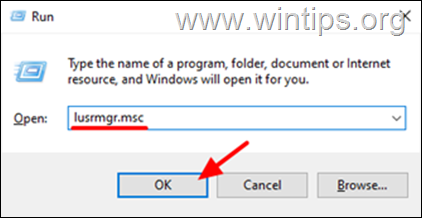
3a. Spustelėkite Vartotojai kairėje „Vietinių vartotojų ir grupių“ valdymo pulto srityje.
3b.Dešiniuoju pelės mygtuku spustelėkite vartotoją, kurį norite naudoti nuotolinei prieigai įvykių peržiūros priemonėje, ir pasirinkite Savybės.
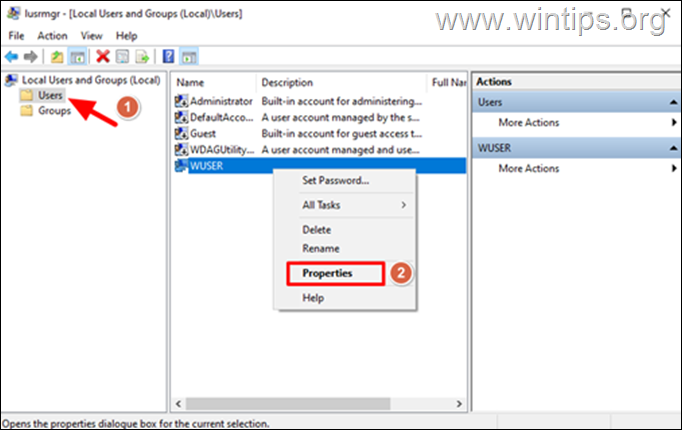
4. Pasirinkite Narys skirtuką, tada bakstelėkite Papildyti…
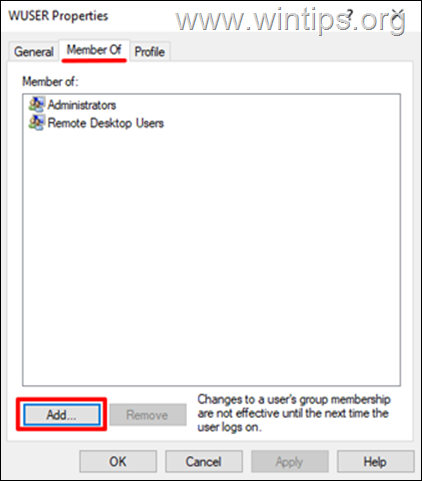
5a. Įveskite "Įvykių žurnalo skaitytuvai“ objekto pavadinimo lauke ir spustelėkite Patikrinkite vardus.
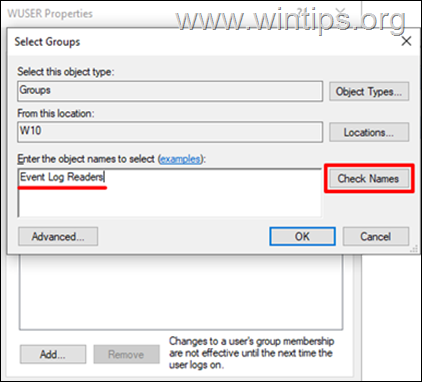
5b. Baigę užklausą spustelėkite Gerai norėdami išsaugoti nustatymus.
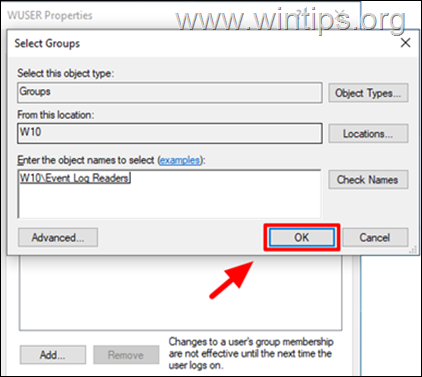
5d. Spustelėkite Gerai dar kartą, tada uždarykite Vietinių vartotojų ir grupių valdymo pultą.
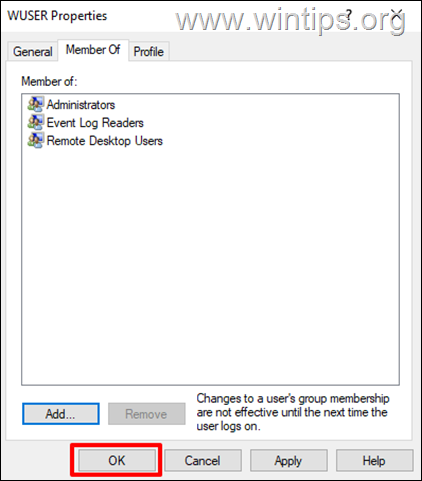
6. Dabar eikite į kompiuterį, kuriame dabartiniame kompiuteryje norite peržiūrėti įvykių peržiūros programos žurnalą, ir vadovaukitės kito veiksmo instrukcijomis.
3 veiksmas. Prisijunkite prie įvykių peržiūros kitame kompiuteryje.
Kompiuteryje, iš kurio norite peržiūrėti įvykių žurnalus nuotoliniame kompiuteryje.
1a. Paspauskite Windows + R klavišus, kad atidarytumėte Bėk dialogo langas.
1b. Įveskite "eventvwr“ ir paspauskite Įeikite arba spustelėkite Gerai kad atidarytumėte vietinę įvykių peržiūros programą.
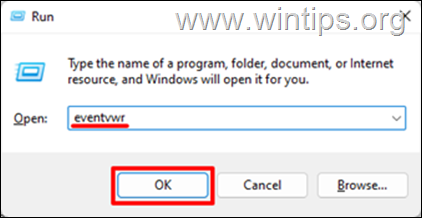
2. Viduje Įvykių peržiūros priemonė, eikite į Veiksmas meniu ir pasirinkite Prisijunkite prie kito kompiuterio.
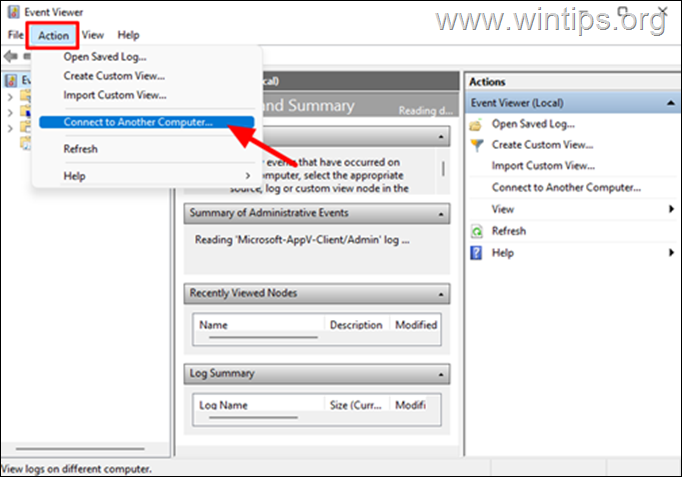
3a. Įveskite vardas arba IP adresas nuotolinio kompiuterio Kitas kompiuteris lauke.
3b. Patikrink Prisijunkite kaip kitas vartotojas langelį ir spustelėkite Nustatyti vartotoją.
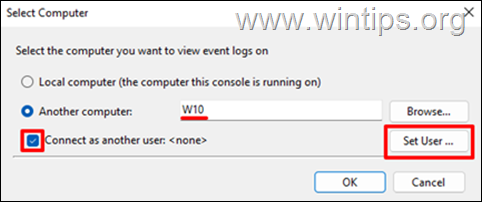
3c. Įveskite paskyros, kuri turi administratoriaus teises nuotoliniame kompiuteryje, prisijungimo duomenis ir spustelėkite Gerai. *
* Pastaba: Įveskite vartotojo vardą vienu iš šių formatų:
- Kompiuterio vardas\Vartotojo vardas
- IP adresas\Vartotojo vardas
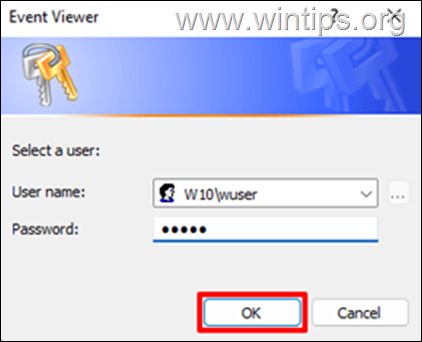
3d. Galiausiai paspauskite Gerai Norėdami išsaugoti pakeitimus ir prisijungti prie nuotolinio kompiuterio.
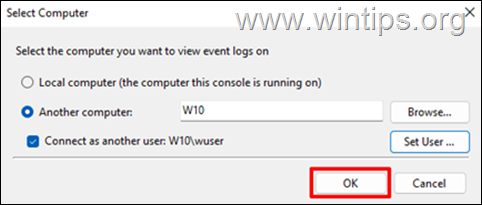
4. Prisijungę galite naršyti įvykių žurnalą nuotoliniame kompiuteryje taip pat, kaip ir vietiniame kompiuteryje.
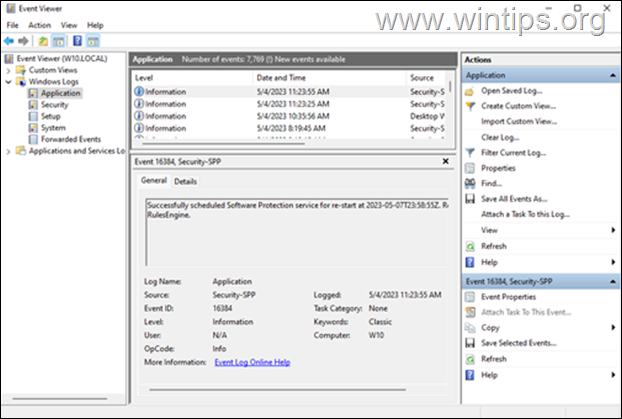
2 būdas. Kaip pasiekti nuotolinio kompiuterio įvykių žurnalus per nuotolinį darbalaukį.
Kitas būdas peržiūrėti nuotolinio kompiuterio įvykių žurnalą yra naudoti nuotolinio darbalaukio ryšio įrankį. Padaryti tai:
1 žingsnis. Nuotoliniame kompiuteryje įgalinkite prieigą prie nuotolinio darbalaukio.
Pirmiausia įsitikinkite, kad nuotoliniame kompiuteryje įjungtas nuotolinis darbalaukis. Padaryti tai:
1. Dešiniuoju pelės mygtuku spustelėkite ant Šis kompiuteris piktogramą nuotoliniame kompiuteryje ir pasirinkite Savybės.
2. Slinkite žemyn ir atidarykite Išplėstiniai sistemos nustatymai.
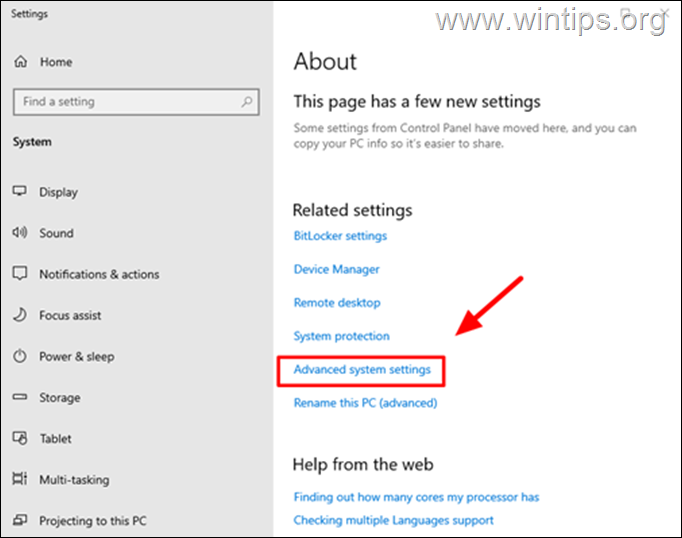
2. Pasirinkite Nuotolinis skirtuką ir įsitikinkite, kad Leisti nuotoliniu būdu prisijungti prie šio kompiuterio yra pasirinktas.
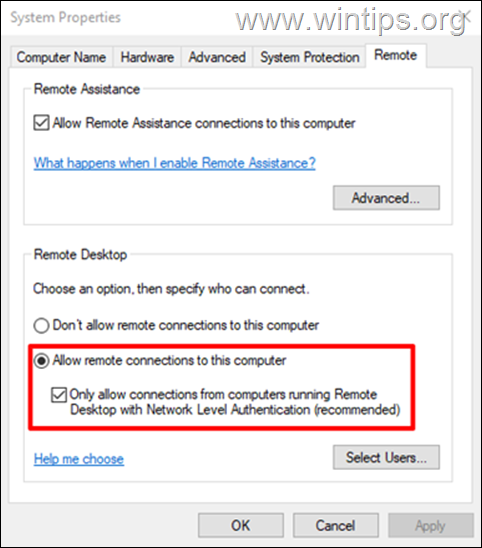
2 žingsnis. Kaip peržiūrėti įvykių peržiūros programą nuotoliniame kompiuteryje su nuotoliniu darbalaukiu.
Vietiniame kompiuteryje:
1a. Paspauskite Windows + R klavišus, kad atidarytumėte Bėk dialogo langas.
1b. Įveskite "mstc“ ir paspauskite Įeikite arba spustelėkite GERAI.
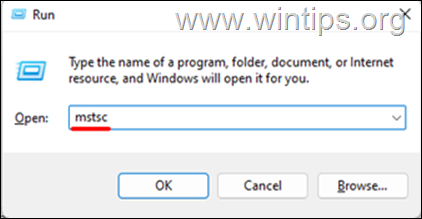
2. Įveskite vardas arba IP adresas nuotolinio kompiuterio, kuriame norite peržiūrėti įvykių peržiūros programą, ir spustelėkite Prisijungti.
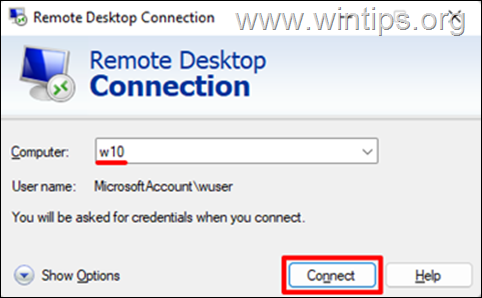
3. Kai būsite paraginti, Įeikite paskyros, kuri turi administratoriaus teises nuotoliniame kompiuteryje, kredencialus. Tada spustelėkite Gerai.
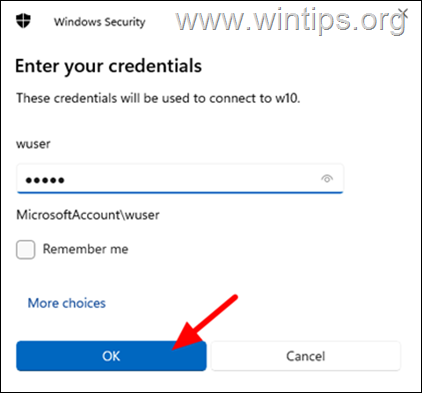
4. Sukūrę nuotolinio darbalaukio seansą su nuotoliniu kompiuteriu, nuotolinio kompiuterio paieškos laukelyje įveskite „Event Viewer“, kad atidarytumėte įvykių peržiūros programą taip, kaip sėdėtumėte priešais ją.
Viskas! Kuris metodas jums pasiteisino?
Praneškite man, ar šis vadovas jums padėjo, palikdami komentarą apie savo patirtį. Prašome pamėgti ir pasidalinti šiuo vadovu, kad padėtumėte kitiems.